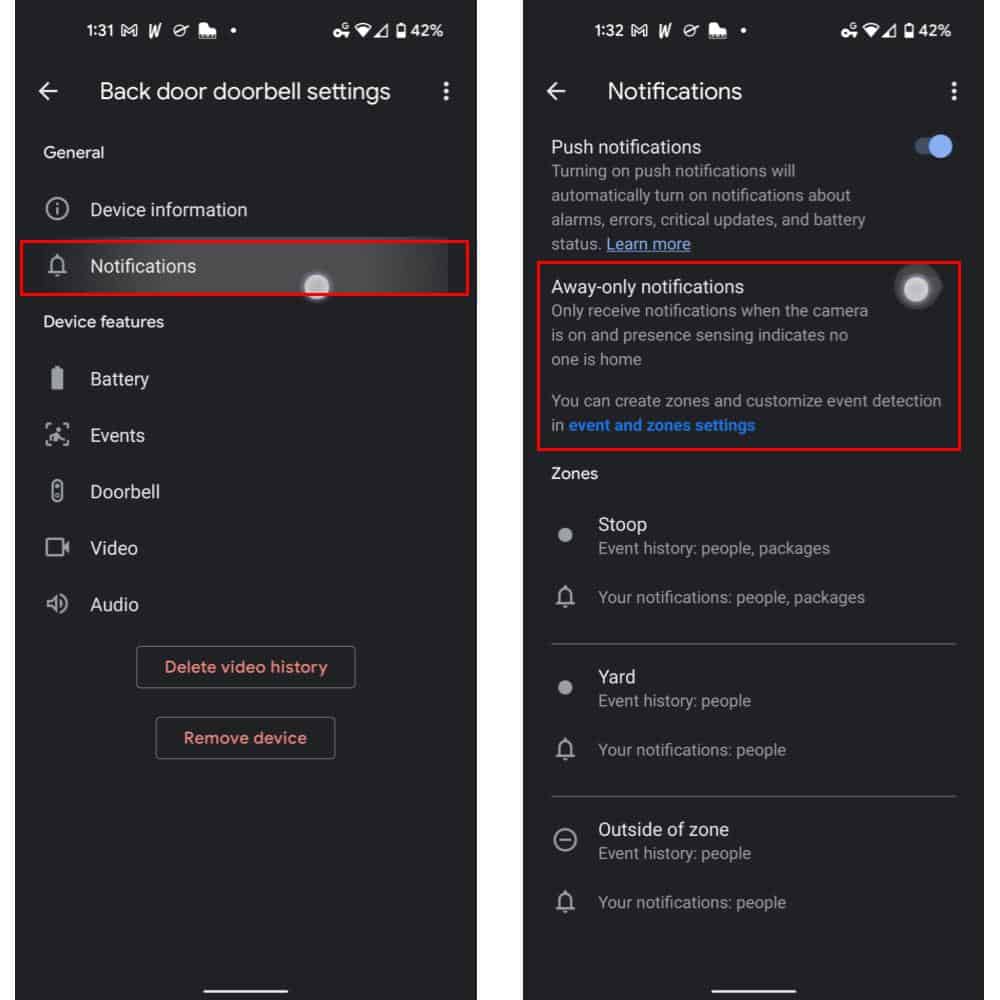Las cámaras y timbres Nest se encuentran fácilmente entre los más populares del mercado, pero ¿qué sucede si desea programar las horas y las fechas de su cámara? Bueno, la empresa propiedad de Google te permite hacer exactamente eso. Aunque puede que no sea el proceso más intuitivo de la historia. Especialmente si está tratando de usar principalmente la aplicación Google Home. Echemos un vistazo más profundo a cómo funciona esto.
Esto se hace mejor desde la aplicación Nest, pero la aplicación Home también tiene una opción limitada
Ahora, como lo indica el título aquí y los pasos a continuación, si desea establecer un horario para sus cámaras Nest, deberá usar la aplicación Nest. Eso significa que no puedes hacer esto con los últimos dispositivos a batería de Nest. Como suele ser el caso con las guías prácticas, hay algunas advertencias a tener en cuenta.
La mejor manera de garantizar la sincronización adecuada de las notificaciones de eventos en esas cámaras o a través de la aplicación Google Home será configurar zonas de actividad. Y luego, por supuesto, configurar las cosas para que solo te notifiquen cuando no estés. Eso es si ese es el marco de tiempo para el que está buscando establecer horarios.
Mostraremos cómo configurar solo las notificaciones en el segmento final de esta guía práctica. Si desea configurar zonas de actividad, esa guía se puede encontrar aquí. De lo contrario, solo puede deshabilitar las notificaciones durante algunos períodos con la aplicación Home.
Así es como puedes programar tu cámara o cámaras con Nest
Si está buscando una manera de configurar sus cámaras para que funcionen menos con Google Home, querrá pasar al siguiente segmento. Por ahora, echemos un vistazo a cómo configurar un horario para sus cámaras o timbres Nest. Y cómo activar o desactivar ese horario.
Configura el horario de tu cámara Nest
Comience abriendo la aplicación Nest y luego seleccionando la cámara para la que desea crear un horario.
Una vez que esté en la interfaz de usuario de la cámara que le gustaría programar, seleccione el ícono de engranaje o en forma de engranaje en la esquina superior derecha para abrir Configuración. Si eso no aparece, toque la pantalla. Nest oculta la interfaz de usuario de forma predeterminada en las transmisiones de su cámara. Luego seleccione «Programar» de la lista de opciones.
Deberá comenzar activando el «Programar» tocando el interruptor junto a esa opción. Al hacerlo, la interfaz de usuario cambiará para mostrar barras azules junto a cada día de la semana. Indica que la cámara está configurada para funcionar todo el tiempo.

Elija un día de la semana para comenzar: mostraremos el lunes para esta guía, pero repetirá el proceso para cada día de la semana que desee ajustar. En el menú del día de la semana, toque el botón «Agregar hora».

Ahora bien, cabe señalar que la hora en que ingreses a este paso será la hora en la que gire la cámara. Así que querrás tener eso en cuenta cuando configures un horario para tus cámaras Nest. Luego, deberá ingresar otra hora para volver a encender las cámaras antes de tocar el botón «Aceptar» para configurar su horario.

A continuación, puede seleccionar «Repetir» si desea que este horario se ejecute más de un día por semana. Como se muestra en las imágenes a continuación, por ejemplo, puede configurar el programa para que se ejecute de lunes a viernes simplemente seleccionando los días que se cruzan. O cualquier otro día que desee que se ejecute la programación. También puede configurar un conjunto diferente de horas en diferentes días simplemente retrocediendo y eligiendo un día de la semana diferente. Nest guardará tus cambios automáticamente.

Sus cambios también se mostrarán automáticamente en las páginas anteriores. Y, por supuesto, puede establecer más de una hora de encendido/apagado en un día determinado tocando «Agregar hora» nuevamente.

Activa o desactiva tu horario
Activar o desactivar su horario manualmente, por el contrario, es bastante sencillo. Comience abriendo la aplicación Nest nuevamente. Luego navegue hasta la cámara que le gustaría activar o desactivar en la programación. En este caso, es la misma cámara utilizada anteriormente en nuestras imágenes de muestra.

Al igual que con los pasos anteriores, una vez en la interfaz de usuario de la cámara, toque para seleccionar el ícono de Configuración en la esquina superior derecha de la interfaz de usuario. Luego elige «Programar».

Finalmente, active o desactive el horario como se muestra en las imágenes a continuación.

…cómo configurar notificaciones solo para visitantes en Google Home
En Google Home, técnicamente no puede configurar un horario real de la misma manera. Pero puede configurar cualquier cámara para que se encienda o se apague, con la advertencia de que esto es así, en función de cuándo esté en casa. Entonces, si está buscando algo más similar a eso de todos modos, estos pasos pueden ayudarlo.
Comience abriendo la aplicación Google Home y luego seleccione la opción «Cámaras». Está ubicado encima de la interfaz de usuario estándar, aproximadamente en el centro de la página.
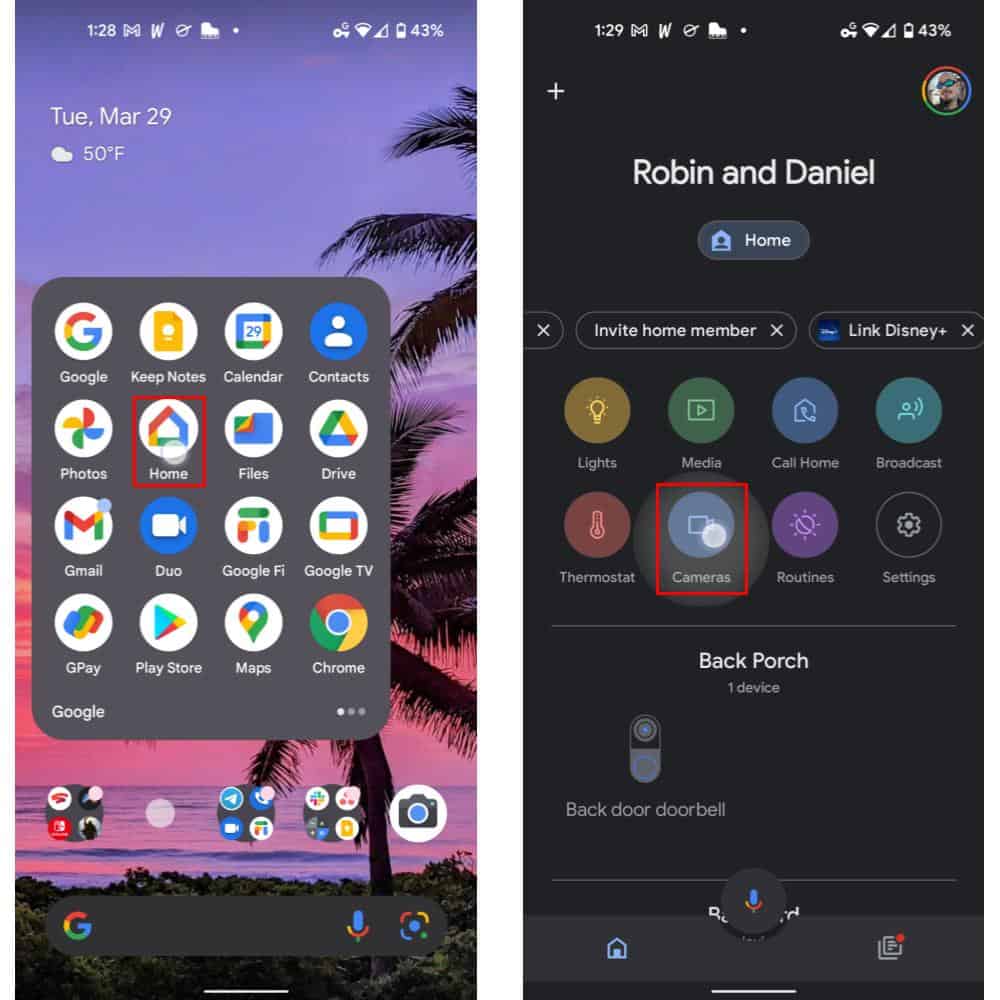
A continuación, seleccione una cámara para la que le gustaría cambiar la configuración. Hemos seleccionado nuestro timbre de la puerta trasera para nuestras imágenes de muestra a continuación. A continuación, toque para seleccionar el icono de configuración con forma de engranaje o rueda dentada en la esquina superior derecha de la interfaz de usuario. Primero deberá tocar la pantalla si no aparece. Google Home oculta esa interfaz de usuario de forma predeterminada después de unos momentos de inactividad.

Seleccione «Notificaciones» en el menú resultante, como se muestra a continuación. A continuación, seleccione la opción «Notificaciones de solo ausencia». Esto se puede activar o desactivar en cualquier momento. Y evitará que las cámaras te notifiquen actividad cuando estés en casa.